Comment réparer une erreur Android "La politique de sécurité empêche l'utilisation de l'appareil photo"
Publié: 2023-06-18Vous obtenez une erreur "La politique de sécurité empêche l'utilisation de l'appareil photo" lorsque vous essayez d'utiliser l'application Appareil photo de votre téléphone Android ? Vous avez peut-être désactivé une option de capteur sur votre téléphone ou votre application peut agir. Voici quelques façons de résoudre votre problème, afin que vous puissiez reprendre la capture de belles images.
Bien qu'il existe diverses raisons pour lesquelles votre application Appareil photo affiche l'erreur ci-dessus, les plus courantes sont que votre téléphone présente un bogue mineur, que le cache de l'application Appareil photo est corrompu ou que les paramètres sont défectueux, qu'une application malveillante est installée sur votre téléphone, votre les paramètres système du téléphone sont incorrects, et plus encore.

Activez les capteurs sur votre Samsung ou un autre téléphone Android
L'une des raisons pour lesquelles vous ne pouvez pas utiliser l'application Appareil photo de votre téléphone Android et recevez un message d'erreur est que vous avez désactivé les différents capteurs de votre téléphone. Certains téléphones offrent cette option dans le menu Paramètres rapides, et vous ou quelqu'un d'autre avez peut-être activé l'option pour désactiver les capteurs.
Vous pouvez résoudre ce problème en vous assurant que vos capteurs sont activés.
Activez les capteurs sur votre téléphone Android à partir des paramètres rapides
- Tirez deux fois vers le bas depuis le haut de l'écran de votre téléphone.
- Appuyez sur Capteurs désactivés pour activer les capteurs de votre téléphone.
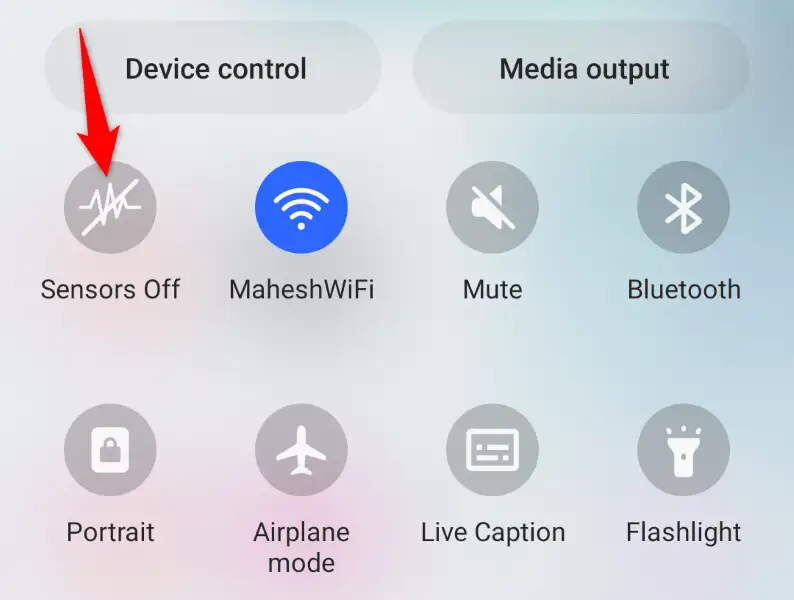
Activez les capteurs sur votre téléphone Android à partir des paramètres
Si vous ne voyez pas l'option Capteurs désactivés dans les Paramètres rapides, activez l'option dans le menu des paramètres de votre téléphone comme suit :
- Ouvrez les paramètres sur votre téléphone Android.
- Sélectionnez À propos du téléphone > Informations sur le logiciel dans Paramètres et appuyez sept fois sur Numéro de build . Cela déverrouillera le menu des options du développeur .
- Revenez à l'écran principal des paramètres et choisissez Options du développeur > Tuiles de développeur de paramètres rapides .
- Activez l'option Capteurs désactivés .
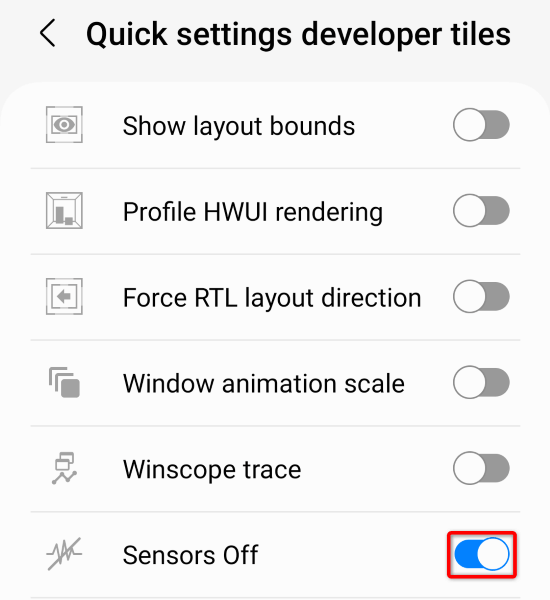
- Tirez deux fois vers le bas depuis le haut de l'écran de votre téléphone et choisissez Capteurs désactivés .
Après avoir activé les capteurs de votre téléphone, lancez l'application Appareil photo et voyez si l'application fonctionne.
Redémarrez votre téléphone Samsung ou un autre téléphone Android
Les problèmes système mineurs d'Android peuvent empêcher votre application Appareil photo de fonctionner. Dans cette situation, vous pouvez résoudre la plupart des problèmes système mineurs en redémarrant simplement votre téléphone.
Cela désactive toutes les fonctionnalités de votre téléphone, puis recharge ces fonctionnalités, résolvant des problèmes mineurs. Assurez-vous d'enregistrer votre travail non enregistré avant d'éteindre votre téléphone.
- Appuyez et maintenez enfoncé le bouton d'alimentation de votre téléphone Android.
- Sélectionnez Redémarrer dans le menu pour redémarrer votre appareil.
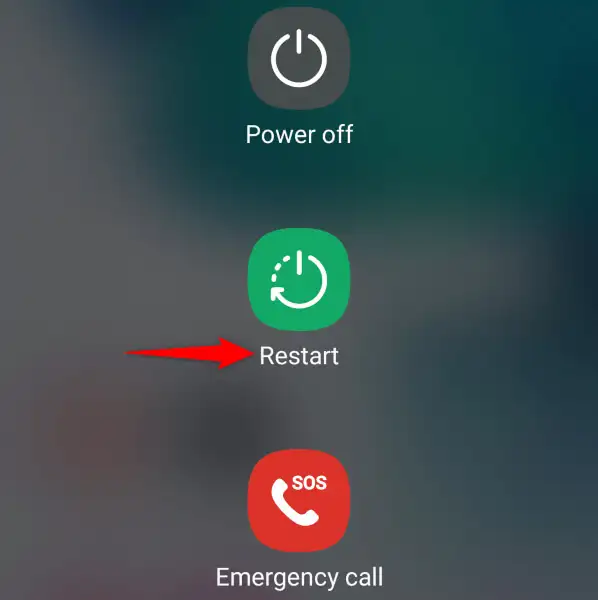
- Lancez l'application Appareil photo lorsque votre téléphone redémarre.
Effacez les fichiers cache de votre application appareil photo
L'une des raisons pour lesquelles vous obtenez une erreur Android "La politique de sécurité empêche l'utilisation de l'appareil photo" est que les fichiers de cache de votre application Appareil photo sont corrompus. Les fichiers corrompus causent souvent divers problèmes avec vos applications.
Heureusement, il est facile de résoudre le problème dans cette situation, car tout ce que vous avez à faire est de vider le mauvais cache de votre application Appareil photo. Vous ne perdez pas vos données personnelles lorsque vous faites cela.
- Ouvrez les paramètres sur votre téléphone Android.
- Sélectionnez Applications > Appareil photo dans Paramètres.
- Choisissez Forcer l'arrêt pour fermer l'application.
- Sélectionnez Stockage et choisissez Effacer le cache pour supprimer les fichiers en cache de l'application.
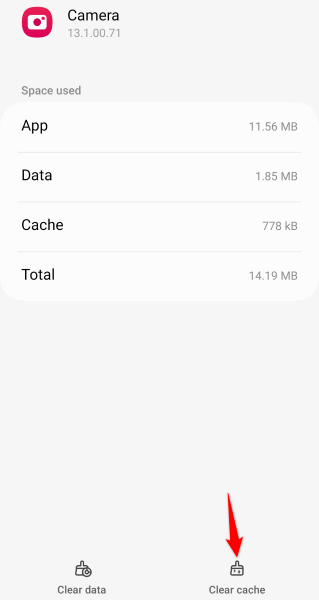
- Fermez Paramètres et lancez Appareil photo .
Réinitialiser les paramètres de l'application de votre appareil photo
Vous pouvez configurer diverses options dans le menu Paramètres de votre application Appareil photo. Il est possible qu'une option mal configurée soit à l'origine du problème. Dans ce cas, réinitialisez les paramètres de votre appareil photo aux valeurs par défaut et votre problème sera résolu.

- Ouvrez les paramètres sur votre téléphone.
- Sélectionnez Applications > Appareil photo > Paramètres de l'appareil photo et appuyez sur Réinitialiser les paramètres .
- Choisissez Réinitialiser pour commencer à réinitialiser les paramètres.
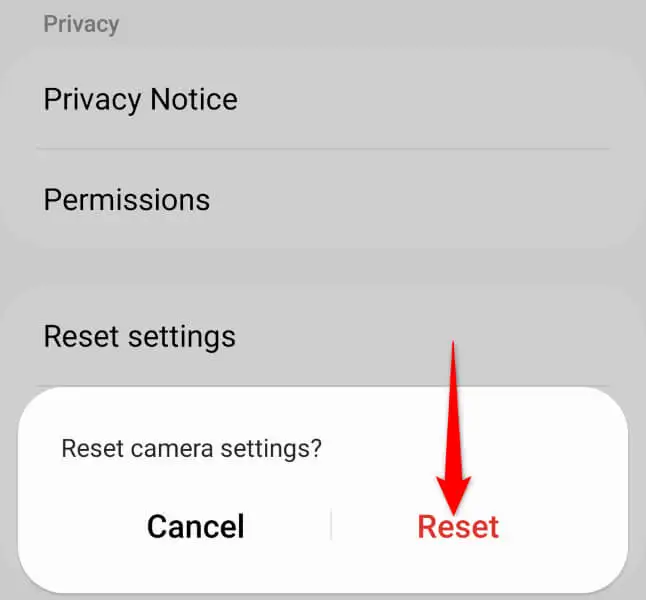
- Lancez votre application Appareil photo .
Redémarrez votre téléphone Android en mode sans échec
Le mode sans échec d'Android vous permet d'allumer votre téléphone en ne chargeant que les fichiers essentiels. Cela vous aide à savoir si une application tierce installée sur votre téléphone est à l'origine du problème. Vous pouvez ensuite supprimer l'application problématique de votre téléphone pour résoudre votre problème.
- Appuyez et maintenez enfoncé le bouton d'alimentation de votre téléphone.
- Appuyez et maintenez enfoncé l'option Éteindre .
- Choisissez le mode sans échec pour redémarrer votre téléphone dans ce mode.
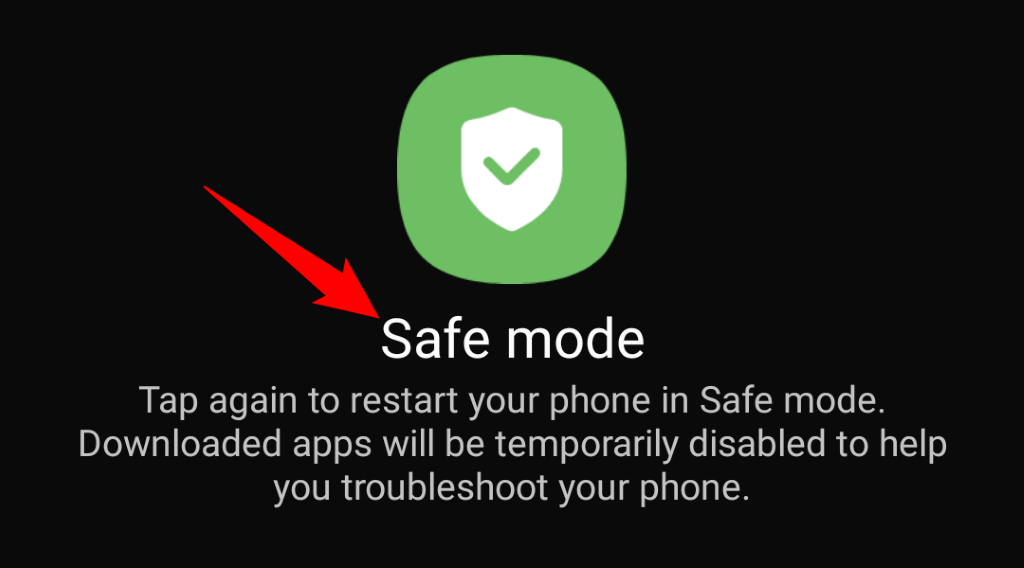
- Lancez votre application Appareil photo et voyez si l'application fonctionne.
Si votre application Appareil photo fonctionne en mode sans échec, votre application tierce installée est probablement le coupable. Dans ce cas, supprimez toutes les applications suspectes de votre téléphone en suivant les étapes suivantes :
- Lancez le tiroir d'applications de votre téléphone et trouvez l'application que vous pensez suspecte.
- Appuyez longuement sur l'application et choisissez Désinstaller .
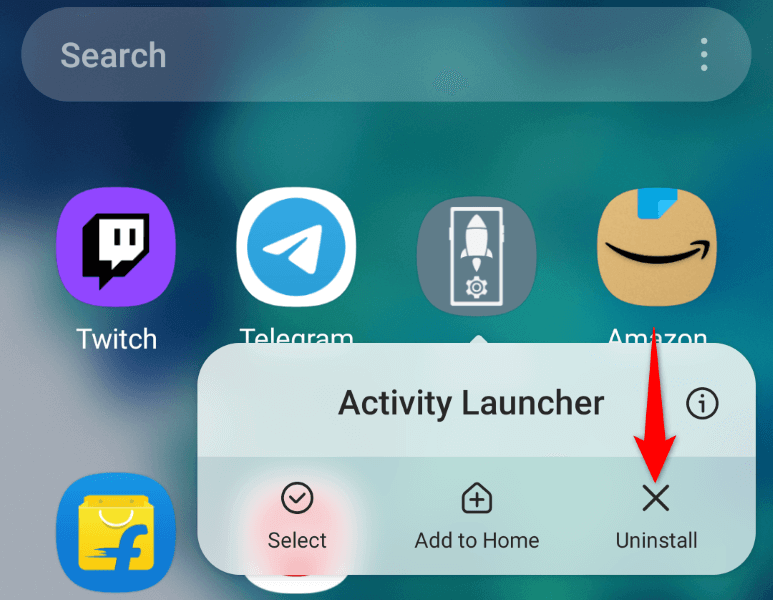
- Sélectionnez OK dans l'invite pour supprimer l'application.
- Répétez les étapes ci-dessus pour supprimer toutes les applications défectueuses de votre téléphone.
- Redémarrez votre téléphone.
- Lancez votre application Appareil photo .
Mettez à jour votre version Android
Les bogues système mineurs d'Android peuvent empêcher votre application Appareil photo de fonctionner et afficher un message d'erreur "La politique de sécurité empêche l'utilisation de l'appareil photo". Vous ne pouvez pas corriger ces bogues vous-même, mais vous pouvez mettre à jour votre version Android, ce qui apporte diverses corrections de bogues.
Que vous rencontriez des problèmes ou non, il est toujours judicieux de maintenir à jour la version de votre système d'exploitation.
- Lancez les paramètres sur votre appareil Android.
- Sélectionnez Mise à jour logicielle > Télécharger et installer dans Paramètres.
- Laissez votre téléphone vérifier les mises à jour.
- Installez les mises à jour en appuyant sur Installer maintenant .
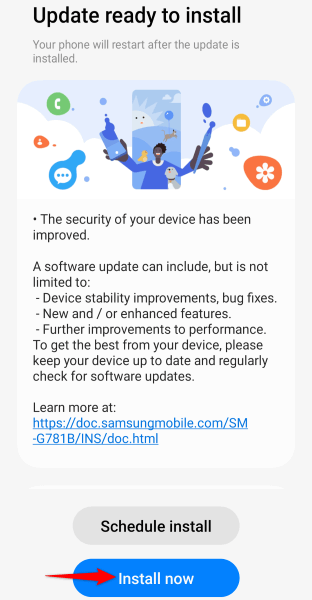
- Lancez votre application Appareil photo .
Réinitialisez votre téléphone Android aux paramètres d'usine
Si rien d'autre ne fonctionne, votre dernière option consiste à réinitialiser votre téléphone Android aux paramètres par défaut. Cela efface tous vos paramètres personnalisés et fichiers de données, dont certains peuvent être à l'origine du problème de votre appareil photo.
Notez que vous perdrez toutes les données de votre téléphone lorsque vous effectuerez le processus de réinitialisation. Assurez-vous de sauvegarder tous les fichiers importants que vous souhaitez conserver.
- Ouvrez les paramètres sur votre téléphone Android.
- Dirigez-vous vers Gestion générale > Réinitialiser > Réinitialisation des données d'usine dans Paramètres.
- Choisissez Réinitialiser et suivez les instructions à l'écran pour ramener votre téléphone aux paramètres d'usine.
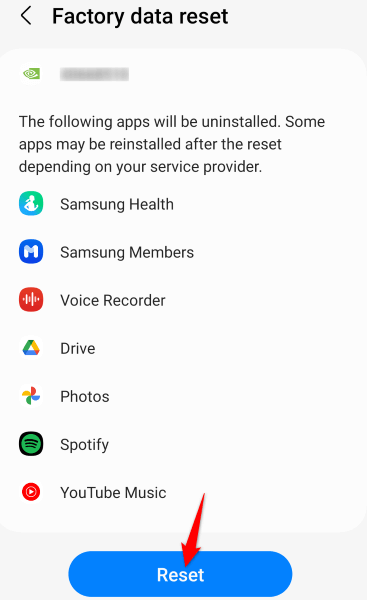
- Configurez votre téléphone à partir de zéro.
Résoudre les erreurs de l'application appareil photo d'Android de différentes manières
L'application Appareil photo d'Android ne reçoit pratiquement aucune erreur, mais si vous rencontrez des problèmes avec l'application, utilisez les méthodes décrites ci-dessus pour résoudre votre problème. Le plus souvent, modifier quelques options ici et là sur votre téléphone peut résoudre vos problèmes d'appareil photo.
Une fois que vous avez fait cela, votre application devrait fonctionner comme prévu, vous permettant de capturer tous les moments spéciaux de votre vie.
